Perlu anda ketahui, cara membuat company profile dengan Word harus semenarik mungkin. Company profile yang menarik akan mendatangkan banyaknya calon pembeli atau klien. Selain itu juga investor dan mitra kerja.
Sebelum anda membuat company profile perusahaan. Sebaiknya anda mempelajari beberapa hal terlebih dahulu. Pentingnya untuk mengetahui hal yang wajib ada di dalamnya.
Company profile merupakan wajah atau image dari setiap perusahaan. Ada beberapa hal yang perlu dicantumkan di dalamnya.
Seperti halnya visi, misi, pencapaian, dan fokus kerja. Dan agar lebih mudah, kamu dapat memesan jasa bikin website agar perusahaanmu makin profesional.

Company profile yang berupa media cetak seperti halnya buku atau booklet. Namun ada juga yang berupa media digital, seperti PDF dan juga penggunaan website. Selain komponen tersebut, ada beberapa yang wajib dan pilihan untuk dicantumkan.
Simak Juga: Cara Membuat Struktur Organisasi Di Word Dengan Mudah Dan Menarik
Daftar Isi Konten
Inilah Beberapa Cara Membuat Company Profile Dengan Word
Sebenarnya tidak ada standar khusus untuk pembuatan company profil. Namun sebaiknya membuat company profile yang simple, padat dan menarik. Sehingga akan memudahkan para pembaca saat membacanya.
Cara Membuat Company Profile Di Word Menggunakan Template Dan Desain Sendiri
Berikut ini langkah membuat company profile dengan mudah menggunakan template dan desain sendiri.
Membuat Cover Depan
Langkah pertama dalam pembuatan company profil, dengan membuat bagian cover depannya. Hal ini yang bisa anda lakukan dengan mencari office template. Pada saat anda membuat dokumen baru pada Microsoft Word.
- Saat anda ingin membuat dokumen baru. Anda bisa mengetik pada kolomnya dengan tulisan “Search for online templates” di tabel New.
- Desain template yang tersedia oleh Microsoft Word hanya boleh digunakan untuk mengedit Desainnya yang tidak boleh diperjual belikan.
- Anda perlu ketik “cover” atau “front” pada bagian
- Apabila sudah memilih desain yang sesuai. Pilih dan mulai isikan informasi singkat mengenai perusahaan anda. Seperti nama, alamat kantor, nomor telepon kantor pusat, alamat web, dan yang lainnya.
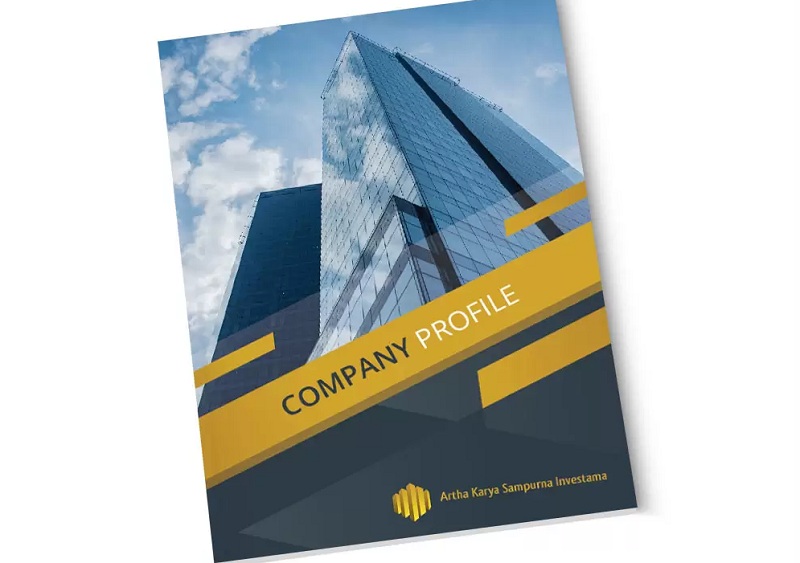
- Cara membuat cover company profile dengan word, juga dapat mengganti gambarnya pada template apabila ada. Dengan klik pada gambar tersebut. Lalu klik tabel Format di bawah menu Drawing Tools dan klik Shape Fill.
- Setelah itu, klik Pictures dan pilihlah gambarnya yang ada pada komputer anda.
Profil Perusahaan
Apabila telah selesai membuat cover depan. Anda dapat memulai untuk menuliskan beberapa deskripsi perusahaan.
- Hal umum yang dicantumkan adalah visi misi, deskripsi produk, layanan atau jasa, dan target pasarnya. Anda juga dapat mencantumkan sejarah singkat tentang berdirinya perusahaan.

- Hal lain yang perlu dicantumkan adalah kebijakan atau komitmen, susunan direksi, dan kelebihan bisnis atau perusahaan anda.
- Tampilan atau layout termasuk hal yang penting. Pastikan anda dapat menuliskan dengan efektif. Sehingga dapat mengatur ruang agar pembaca dapat lebih mudah
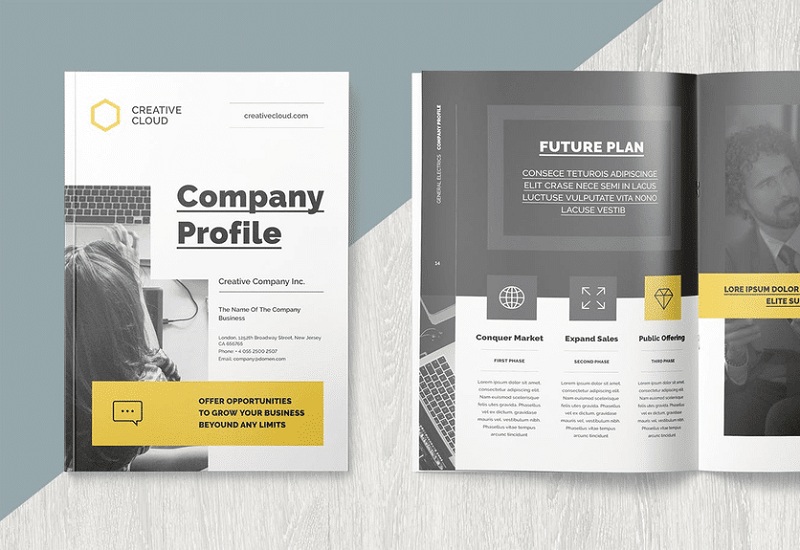
- Untuk mencapai hal tersebut, anda bisa menggunakan fiturnya “Layout” pada Microsoft Word. Untuk membantu pengaturan teks dan ruang yang ada. Seperti halnya membuat kolom teks, pengaturan spasi dan posisi gambarnya.
Prestasi Perusahaan
Tidak semua hal perlu untuk disebutkan. Anda bisa memilih hal yang penting, benar, dan bagus saja. Apabila terlalu banyak akan membuat para pembacanya menjadi bosan.
Tentunya saat sedang membacanya. Pada bagian ini yang perlu dinilai oleh calon pembeli, mitra baru, juga investornya. Mengenai prestasi perusahaan yang sebaiknya anda cantumkan.

Seperti halnya penghargaan dari lembaga berkompeten dan sertifikasi. Selain itu juga testimoni dari klien, angka penjualan, dan liputan media massa terpercaya.
Semakin banyak prestasinya maka akan semakin bagus. Namun perlu mencantumkan yang sekiranya akan menambahkan kesan lebih bagus.
Tambahan
Tentunya ada hal-hal yang bisa anda ditambahkan. Mengenai informasi penjualan tahunan, foto perusahaan, dan foto kegiatan.
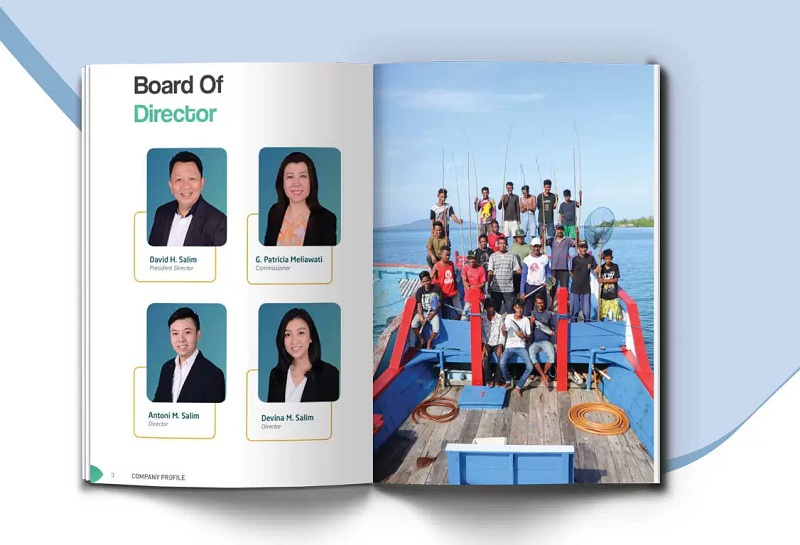
Selain itu juga mengenai jumlah karyawan dan informasi lainnya yang terkait dengan perusahaan. Hal tersebut yang sekiranya cukup penting.
Download Company Profile Word Disini
Apa yang Perlu Anda Tekankan?
Cara buat company profile di word yang lainnya. Dengan memastikan kembali bahwa anda sudah menampilkan keunggulan. Selain itu mengenai detail menarik dari produk dan pelayanan atau jasa yang ditawarkan.
Penekanan informasinya dalam company profile perlu dibuat semenarik mungkin. Berikut ini cara agar company profile anda tampak menarik.
- Menambahkan ilustrasi yang akan menarik perhatian pembaca.
- Menambahkan gambar atau foto produk, diagram, tabel dan infografis. Dengan menggunakan “Insert” pada pilihan menu dokumen word anda.
- Gunakan pemilihan warna yang dapat menarik perhatian Namun tidak jauh dari perusahaan anda.
- Anda dapat menambahkan bingkai pada foto produk. Dengan klik gambarnya dan memilih “Picture Border” pada menu “Format” bagian bawah “Picture Tools”.

Membuat Company Profile dengan Word Menggunakan Template Online
Apabila mencari template company profile melalui internet, Anda dapat memilih dari beberapa situs yang menyediakan. Ada juga yang menyediakan secara gratis dan berbayar.
Apabila sudah memiliki akun di situs template.net. Anda dapat mencoba melihat template company profile pada situs tersebut. Terdapat template yang gratis, dengan tampilan yang menarik.
Berikut ini cara untuk mendapatkan template company profile gratis melalui situs template.net.
- Daftar gratis melalui situs https://www.template.net/
- Login ke web template.net, lalu pada kotak pencarian ketikkan Free Company Profile dan
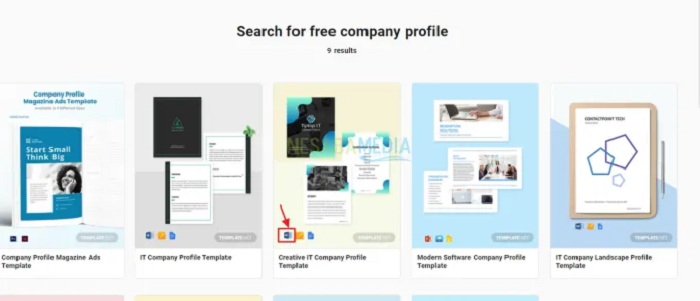
- Kemudian akan muncul beberapa contoh desain template. Pilih salah satu templatenya dengan cara mengklik template yang anda
- Setelah mengklik template yang anda inginkan. Klik tombol Download Now dan klik tombol Free Download. Pilih Download in MS Word dan klik tombol Continue Download
- File template hasil download perlu dikompress dalam format zip. Sehingga extract dulu file hasil download menggunakan software WinRAR/WinZIP. Apabila menggunakan Windows 10, bisa klik kanan dan pilih Extract All.
- Buka file template dengan Microsoft Word. Setelah itu edit teks, gambar, dan elemen lainnya sesuai kebutuhan anda.
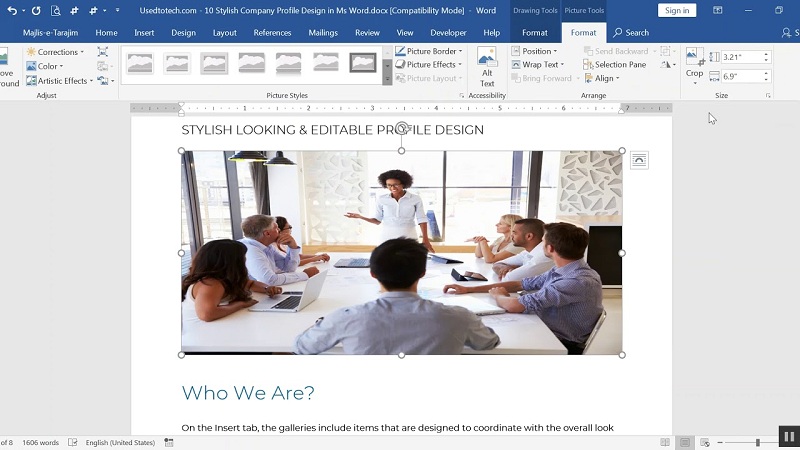
Apabila anda ingin membuat desainnya yang unik. Anda dapat menggunakan contoh company profile template. Tentunya sebagai ide untuk membuatnya lebih baik. Namun juga dapat memodifikasi template yang ada, menjadi lebih unik dan berbeda.
Membuat Company Profile di Word Menggunakan Template II
Website lainnya yang menyediakan template company profile adalah templatelab.com. Untuk itu anda bisa mengikuti beberapa langkahnya berikut ini.
- Pertama, anda perlu membuka web browser di PC atau laptop a
- Anda dapat ketikkan templatelab.com pada
- Kemudian pada kotak pencarian, Anda dapat ketikkan Free Company Profile.
- Anda bisa memilih Company Profile Templates.
- Nantinya akan muncul berbagai macam desainnya yang bisa anda unduh. Pilih salah satu templatenya dengan cara mengklik template yang anda
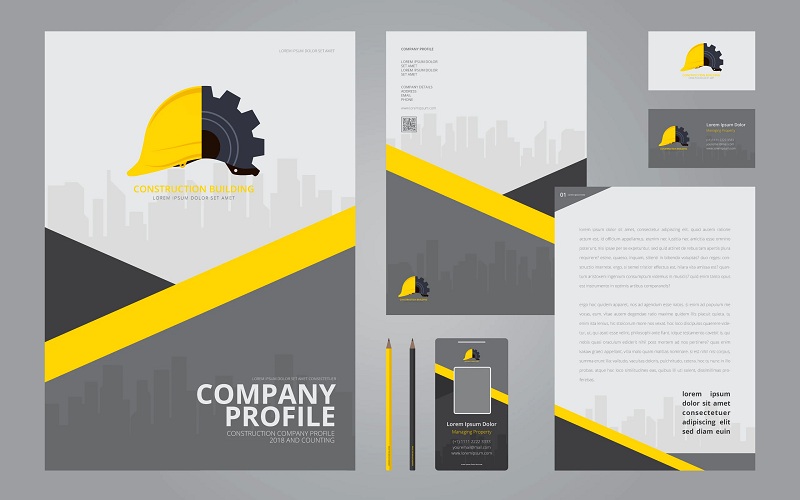
- Anda dapat klik Download pada template yang ingin anda unduh tersebut.
- Setelah itu Template akan terunduh langsung di PC atau laptop anda. Tentunya anda dapat mengeditnya di Word.
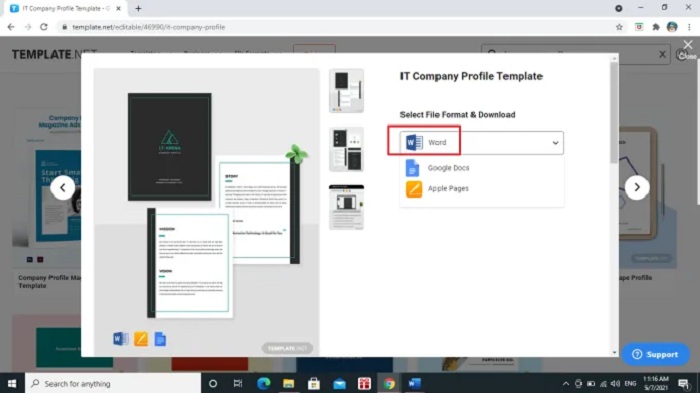
Cara membuat company profile dengan word perlu dibuat simple dan menarik. Sehingga akan memudahkan pembaca saat membacanya. Sebaiknya anda mempelajari beberapa hal terlebih dahulu.